Trik Untuk Menemukan Aplikasi Yang Sudah Dibeli Di Google Play Store
Kiat & Trik Android / / August 05, 2021
Android pengguna memiliki banyak aplikasi gratis, dan inilah mengapa ketika orang membeli aplikasi berbayar, semakin sulit untuk melacaknya. Saya biasanya membeli aplikasi dan layanan kecil dari Google Mainkan dan sering kehilangan jejaknya. Dan terkadang, hal itu terjadi saat saya membeli aplikasi serupa karena saya tidak ingat pembelian aplikasi saya. Nah, ini akan berubah sekarang karena ada beberapa trik untuk menemukan aplikasi yang sudah dibeli di Google Play Store. Dan jika Anda sering membeli aplikasi, film, video, musik di Play Store, Anda akan merasa sangat terbantu.
Skenario terburuk terjadi ketika Anda kehilangan perangkat lama dan harus menginstal semua aplikasi lagi. Pada saat seperti itu, Anda mungkin lupa tentang aplikasi yang Anda beli. Dan memeras semua aplikasi yang dibeli Google Play Store bukan tugas yang menyenangkan. Tetapi bagus untuk Anda karena ada cara sederhana dan lebih baik untuk menemukan semua aplikasi yang dibeli di Google Play tanpa menggulir semua daftar aplikasi gratis. Dan saya yakin Anda akan terkejut melihat berapa banyak game dan aplikasi berbayar yang telah Anda beli di Goggle Play. Jadi, apakah kamu siap?
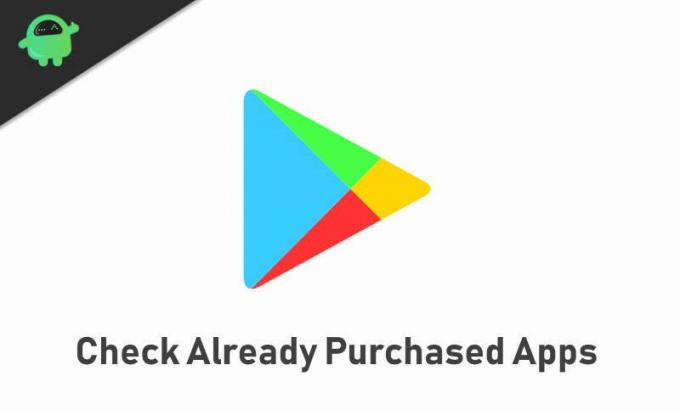
Daftar Isi
-
1 Trik Untuk Menemukan Aplikasi Yang Sudah Dibeli Di Google Play Store
- 1.1 Dengan Memeriksa Riwayat Pemesanan PlayStore
- 1.2 Dari Versi Web PlayStore
- 1.3 Periksa Tanda Terima Barang yang Dibeli
- 1.4 Dengan Integrasi Aplikasi Pihak Ketiga
- 2 Kesimpulan
Trik Untuk Menemukan Aplikasi Yang Sudah Dibeli Di Google Play Store
Google Play Store adalah pasar aplikasi, game, layanan, film, lagu tempat Anda dapat menemukan apa pun secara online. Di mana sebagian besar aplikasi dan layanan game gratis untuk digunakan, banyak di antaranya mengharuskan Anda membeli langganan tertentu. Dan lucunya adalah kami hampir melupakan langganan ini dari waktu ke waktu. Sangat penting untuk melacak pembelian Anda saat mereka bertambah dan berjumlah besar. Juga memeriksa tentang aplikasi atau langganan yang sudah dibeli akan memberi tahu Anda tentang paket online apa pun yang menyedot uang dari saku Anda.
Hari ini kita akan melihat beberapa trik dan tip keren di mana Anda dapat secara aktif melihat aplikasi dan layanan yang dibeli di PlayStore. Dan Anda juga tidak perlu menggulir seluruh daftar aplikasi yang terpasang. Sederhana dan hemat waktu!
Dengan Memeriksa Riwayat Pemesanan PlayStore
Jika Anda menggunakan perangkat Anda, maka ini adalah cara paling sederhana untuk memeriksa aplikasi yang dibeli di PlayStore. Yang perlu Anda lakukan adalah membuka Play Store dan memeriksa pesanan di bawah bagian akun. Berikut panduan cepat untuk melakukannya:
Klik pada ikon menu yang ada di sudut kiri atas di PlayStore

Sekarang pilih bagian akun.

Sekarang pilih riwayat pesanan.
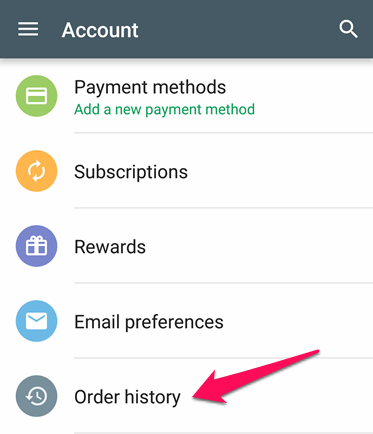
Di sini Anda akan melihat semua aplikasi yang telah Anda beli sebelumnya dengan akun Google Anda!

Ini juga akan mencantumkan langganan yang dibatalkan dan sedang berlangsung dari berbagai aplikasi. Jadi, Anda dapat melacaknya sesuai kebutuhan.
Dari Versi Web PlayStore
Masalah dengan versi seluler dari memeriksa aplikasi yang diinstal di Play Store adalah tidak dapat menyortir item. Jadi jika Anda sering menjadi pembeli di Play Store, itu akan menampilkan daftar item yang dibeli di sana. Dan tidak ada cara untuk mengurutkannya berdasarkan tanggal pembelian atau jenis barang. Jadi di sinilah versi web akan membantu Anda.
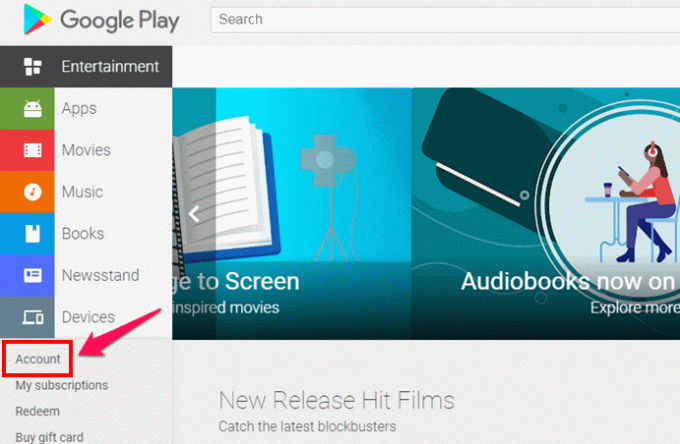
Buka beranda PlayStore dan klik tab Akun. Di sini Anda harus memilih pesanan.
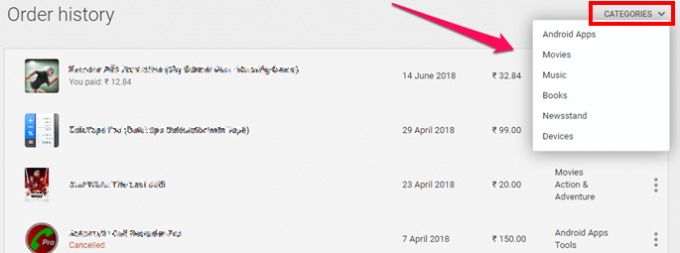
Sekarang Anda dapat memilih di antara kategori. Jadi, jika Anda ingin melacak pembelian musik atau pembelian film, Anda dapat melakukannya di sini. Ini rapi dan lebih dikategorikan dan akan banyak membantu Anda jika Anda membeli banyak produk di Play Store.
Periksa Tanda Terima Barang yang Dibeli
Sekarang, bagaimana jika Anda menginginkan faktur untuk semua aplikasi dan layanan yang baru saja Anda beli? Nah, jangan khawatir karena ada cara untuk mendapatkan faktur digital untuk aplikasi dan layanan ini. Buka Google Payments Center.
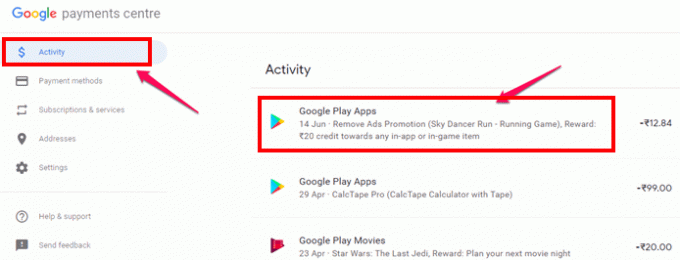
Buka Pusat Pembayaran Google dan masuk dengan akun Google Anda.
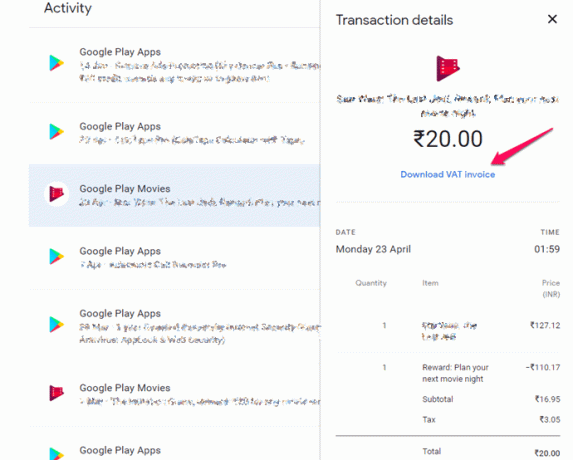
Di sini Anda dapat melihat pembelian terbaru bersama dengan tanda terima mereka.
Dengan Integrasi Aplikasi Pihak Ketiga
Sekarang, jika semua ini terdengar sangat rumit bagi Anda, ada satu cara yang lebih mudah. Kami memiliki banyak aplikasi pihak ketiga yang dapat membantu Anda melacak pembelian Google Play baru-baru ini. Bagian terbaiknya adalah mereka memiliki fitur tertentu seperti ahli faktur dan opsi pencarian, yang memudahkan pengelolaan pengeluaran Anda.
[googleplay url = ” https://play.google.com/store/apps/details? id = com.azefsw.purchasedapps & hl = en_IN ”]
Aplikasi ini akan memberi Anda kendali penuh atas aplikasi yang Anda beli. Anda dapat mengurutkannya dengan diinstal dan tidak diinstal sehingga Anda dapat menginstal aplikasi yang Anda beli sebelumnya. Dan itu gratis untuk digunakan, dan itu harga yang bagus!
Kesimpulan
Menemukan dan melacak aplikasi yang Anda beli bukanlah tugas yang sangat rumit. Namun, kebanyakan orang tidak menyadarinya dan terus membeli aplikasi dan layanan baru. Saya yakin, setelah membaca panduan ini, Anda akan menemukan banyak aplikasi di perangkat Anda, yang Anda tidak ingat pernah membeli sama sekali. Bagian lucunya adalah bahwa jumlah total dari semua aplikasi yang dibeli mungkin lebih dari yang Anda harapkan. Dan itulah mengapa Anda harus melacak semua aplikasi yang dibeli tersebut di Google Play.
Pilihan Editor:
- Huawei Memperkenalkan Alternatif Google App di Ponsel Cerdas mereka
- Sekarang Anda Dapat Memulihkan Konten yang Ada di Papan Klip Android
- Cara Mengatasi Kode Kesalahan PlayStore 495 di Perangkat Android
- Cara Membeli Game dan Aplikasi dari Google Play tanpa Kartu Kredit
Rahul adalah seorang mahasiswa Ilmu Komputer dengan minat besar di bidang Teknologi dan topik cryptocurrency. Dia menghabiskan sebagian besar waktunya untuk menulis atau mendengarkan musik atau bepergian ke tempat-tempat yang tidak terlihat. Dia percaya bahwa coklat adalah solusi untuk semua masalahnya. Hidup terjadi, dan kopi membantu.



